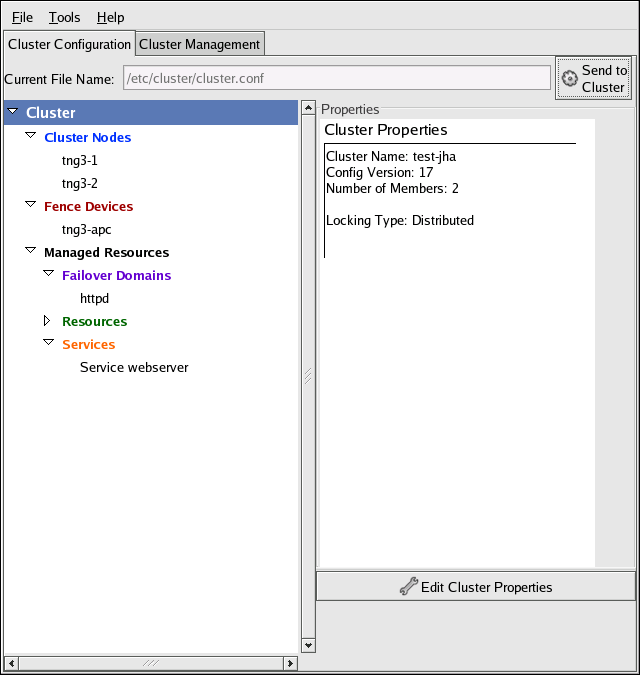1.9.2. Interface graphique d'administration du cluster
This section provides an overview of the
system-config-cluster cluster administration graphical user interface (GUI) available with Red Hat Cluster Suite. The GUI is for use with the cluster infrastructure and the high-availability service management components (refer to Section 1.3, « Cluster Infrastructure » and Section 1.4, « Gestion des services à haute disponibilité »). The GUI consists of two major functions: the Cluster Configuration Tool and the Cluster Status Tool. The Cluster Configuration Tool provides the capability to create, edit, and propagate the cluster configuration file (/etc/cluster/cluster.conf). The Cluster Status Tool provides the capability to manage high-availability services. The following sections summarize those functions.
1.9.2.1. Cluster Configuration Tool
Copier lienLien copié sur presse-papiers!
You can access the Cluster Configuration Tool (Figure 1.27, « Cluster Configuration Tool ») through the Cluster Configuration tab in the Cluster Administration GUI.
Figure 1.27. Cluster Configuration Tool
L'Cluster Configuration Tool représente les composants de configuration du cluster au sein du fichier de configuration (
/etc/cluster/cluster.conf) avec un affichage graphique hiérarchique dans le panneau de gauche. Un icône en forme de triangle à gauche du nom d'un composant indique que le composant possède un ou plusieurs composants de second niveau. En cliquant sur cet icône vous pouvez agrandir et réduire la partie de l'arborescence située sous le composant. Les composants affichés dans l'interface utilisateur graphique sont structurés de la manière suivante :
- Cluster Nodes — Affiche les noeuds du cluster. Les neuds sont représentés par nom en tant qu'éléments de second niveau sous le composant Cluster Nodes.
- Fence Devices — Affiche les périphériques fence. Les périphériques fence sont représentés en tant qu'éléments de second niveau sous le composant Fence Devices. En utilisant les boutons de configuration situés en bas du cadre de droite (sous Properties), vous pouvez ajouter des périphériques fence, en supprimer et modifier leurs propriétés. Les périphériques fence doivent être définis avant que vous puissiez configurer le fencing (avec le bouton ) pour chaque noeud.
- Ressources gérées — Affiche les domaines failover, les ressources et les services.
- Failover Domains — Pour la configuration d'un ou plusieurs sous-groupes de noeuds du cluster utilisés pour exécuter un service à haute disponibilité en cas d'échec d'un noeud. Les domaines failover sont représentés en tant qu'éléments de second niveau sous sous le composant Failover Domains. En utilisant les boutons de configuration en bas du cadre de droite (sous Properties), vous pouvez créer des domaines failover (lorsque Failover Domains est sélectionné) ou modifier les propriétés d'un domaine failover (lorsqu'il est sélectionné).
- Resources — Pour la configuration de ressources partagées à utiliser avec les services à haute disponibilité. Les ressources partagées sont constituées de systèmes de fichiers, d'adresses IP, d'exports et de montages NFS et de scripts utilisateur disponibles pour un service à haute disponibilité au sein du cluster. Les ressources sont représentées en tant qu'éléments de second niveau sous sous le composant Resources. En utilisant les boutons de configuration en bas du cadre de droite (sous Properties), vous pouvez créer des ressources (lorsque Resources est sélectionné) ou modifier les propriétés d'une ressource (lorsqu'une ressource est sélectionnée).
Note
L'Cluster Configuration Tool offre également la possibilité de configurer des ressources privées. Une ressource privée est une ressource qui est configurée pour être utilisée avec un seul service. Vous pouvez configurer une ressource privée au sein d'un composant Service avec l'interface utilisateur graphique. - Services — Pour la création et la configuration de services à haute disponibilité. Un service est configuré en lui assignant des ressources (partagées ou privées), un domaine failover et une politique de récupération. Les services sont représentés en tant qu'éléments de niveau secondaire sous Services. En utilisant les boutons de configuration en bas du cadre de droite (sous Properties), vous pouvez créer des services (lorsque Services est sélectionné) ou modifier les propriétés d'un service (lorsqu'un service est sélectionné).